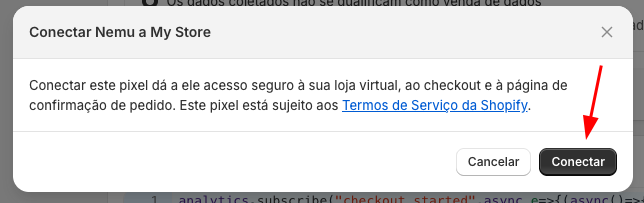Integrando o Pixel da Nemu na Shopify
- No painel da Shopify no menu lateral clique em Canais de vendas e depois em Temas
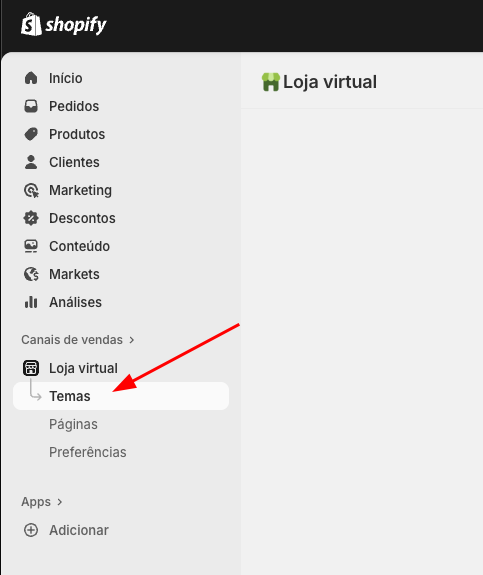
- Em seu Tema Atual clique no botão e depois em Editar código
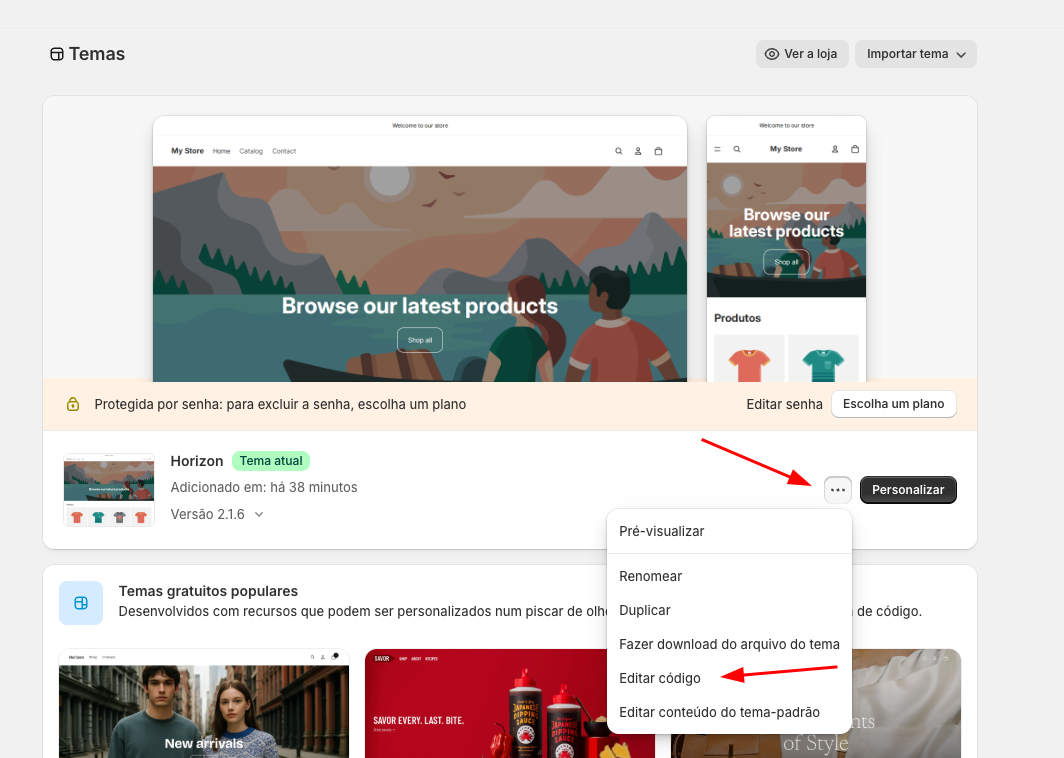
- Abra a pasta layout e selecione o arquivo theme.liquid
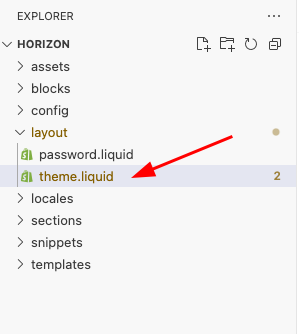
- Cole o código copiado no passo anterior do onboarding dentro da tag
<head>e clique em Save
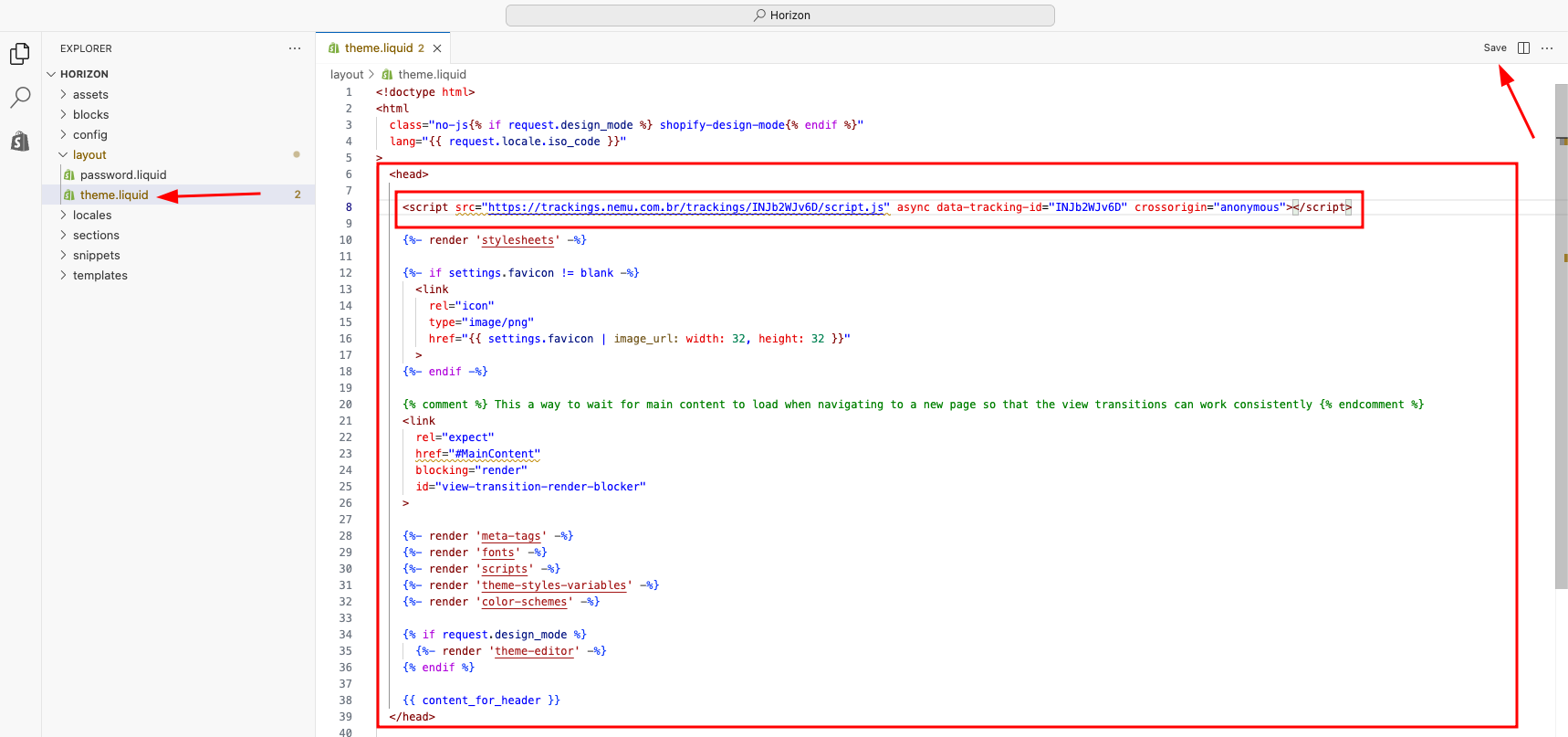
Configurando Webhooks
- No painel da Shopify, no menu lateral, clique em Configurações
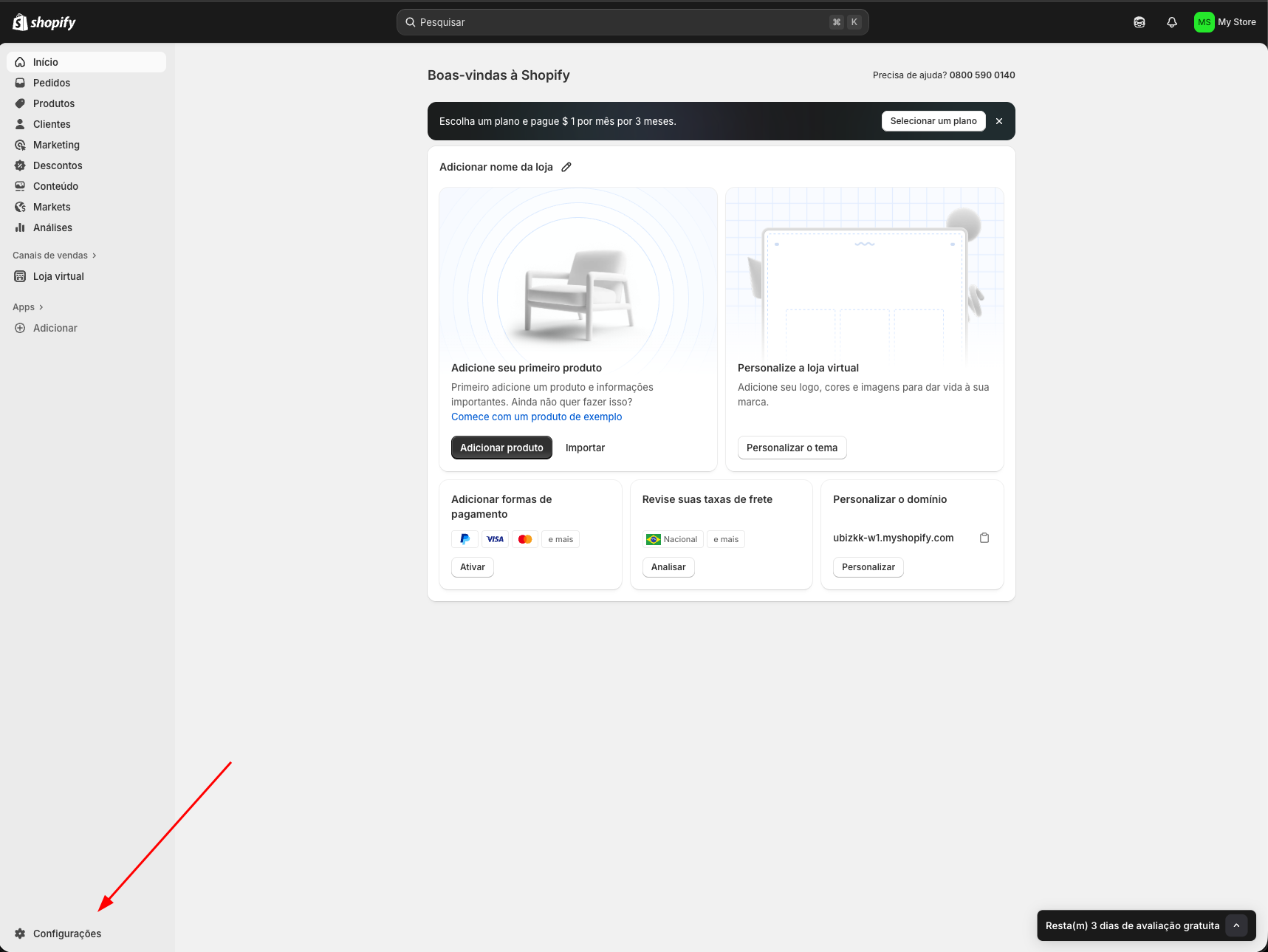
- Clique em Apps e canais de vendas
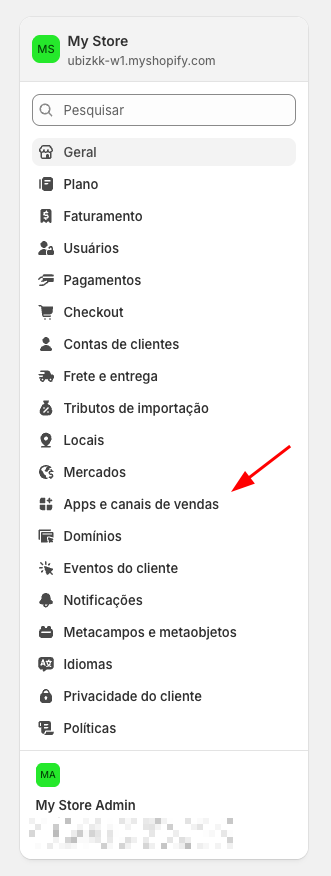
- Clique em botão Desenvolver apps
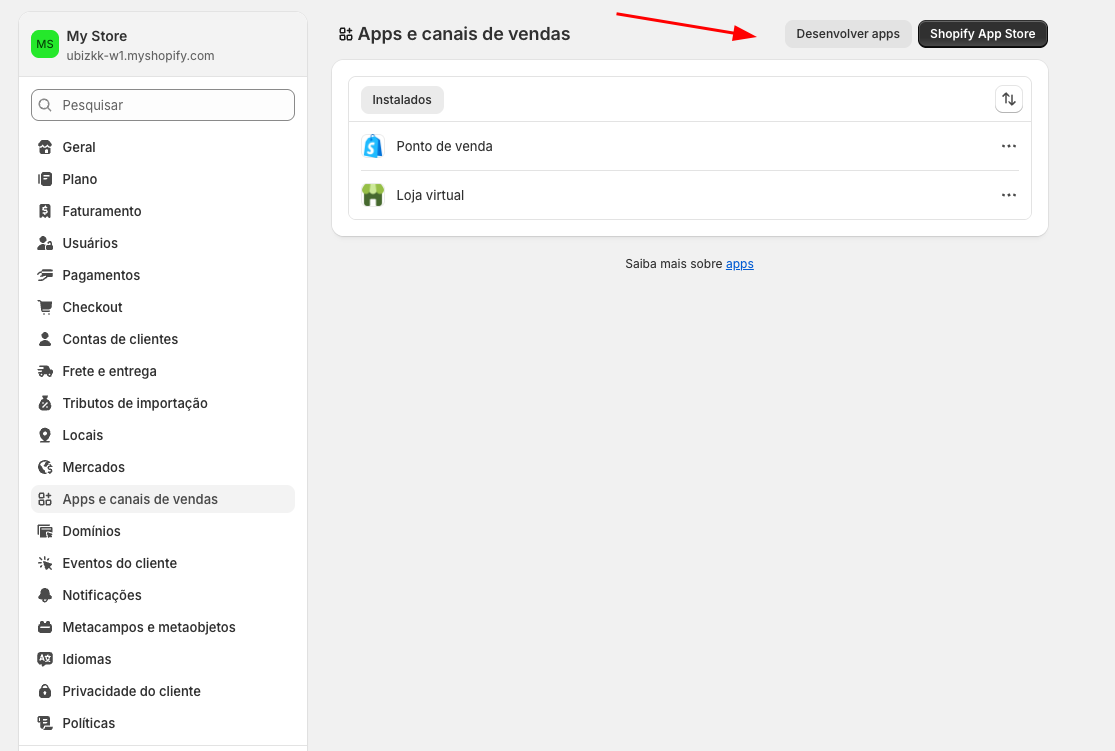
- Clique em Permitir o desenvolvimento de apps personalizados legados
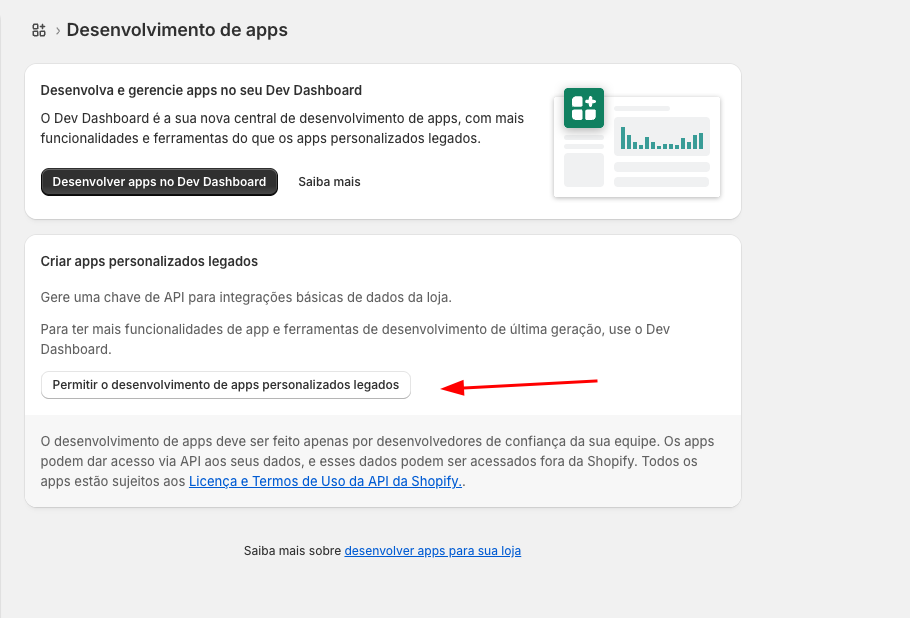
- Clique em Permitir desenvolvimento de apps personalizados
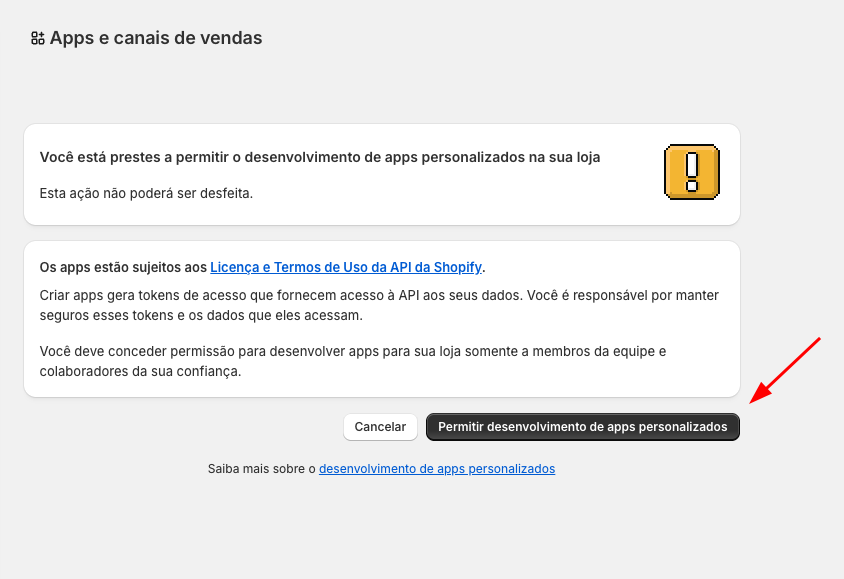
- Clique em Criar um app personalizado legado
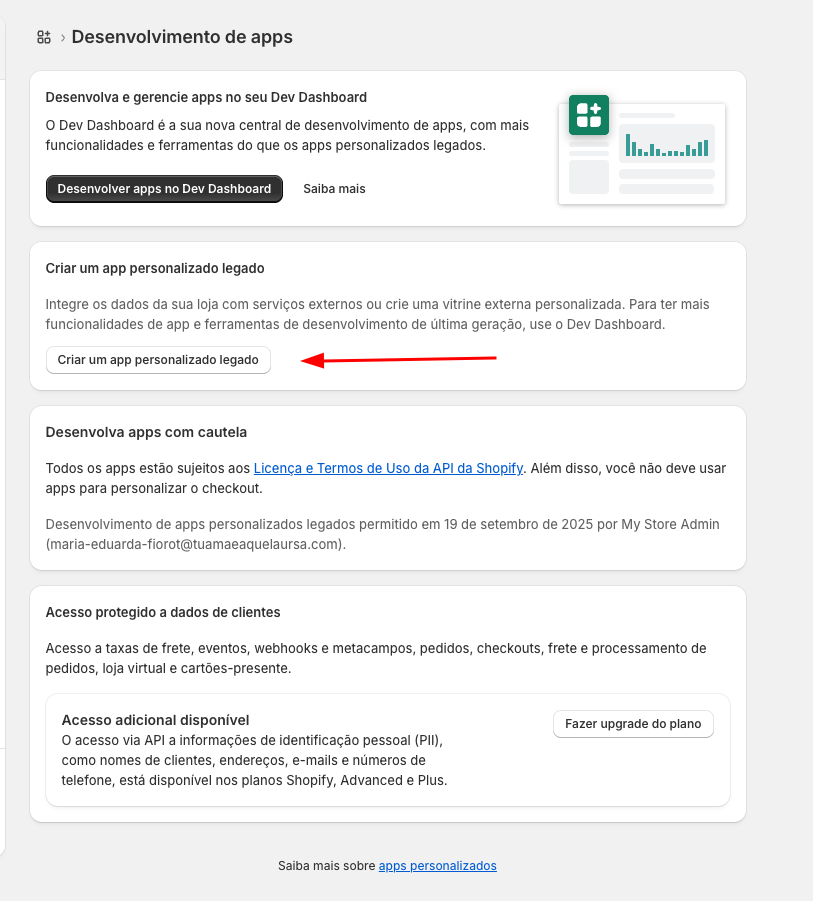
- Defina um nome para seu app e clique em Criar app
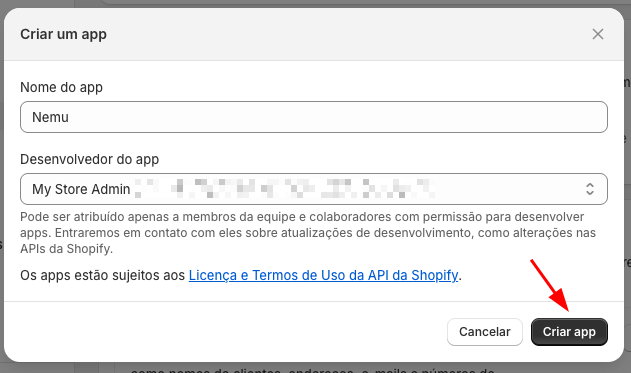
- Na aba Visão geral, clique em Configurar escopos da API Admin
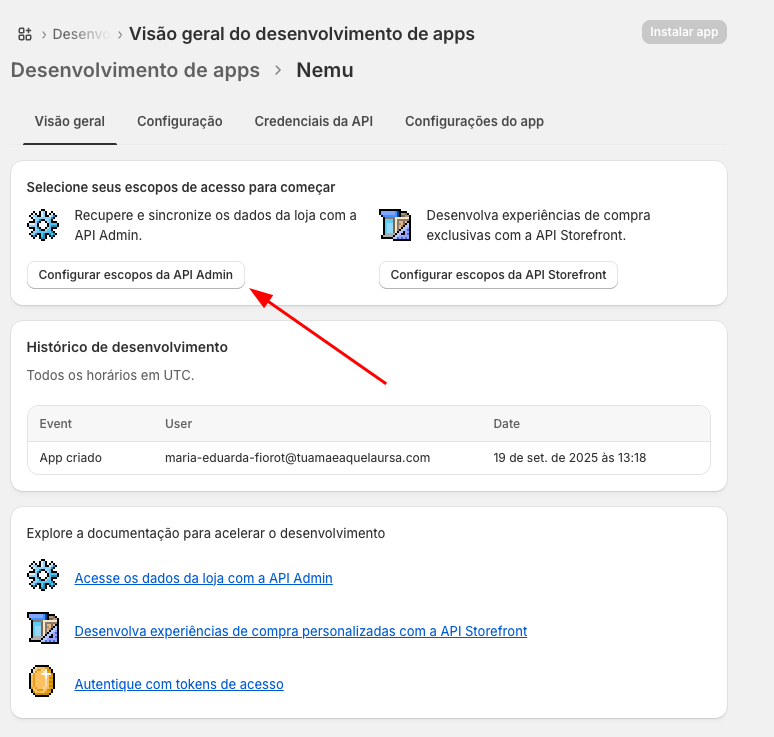
- Pesquise por
read_orders, marque apenas essa opção e clique em Salvar
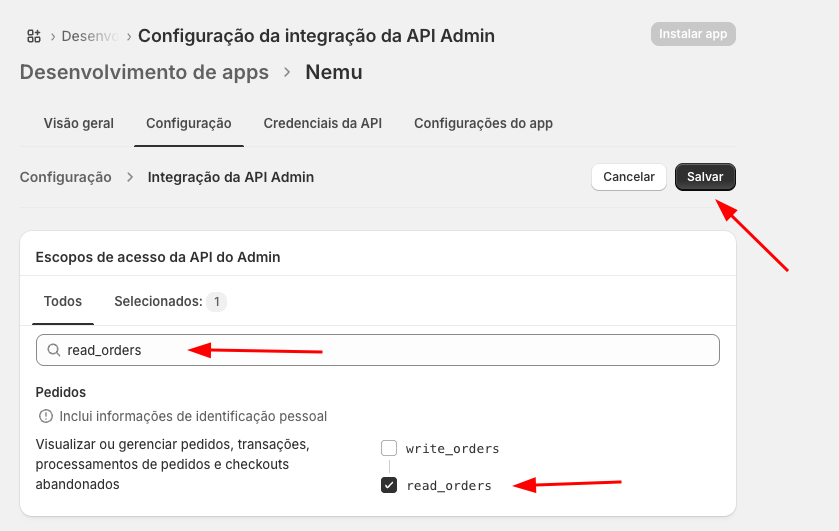
- Volte para a aba Visão geral
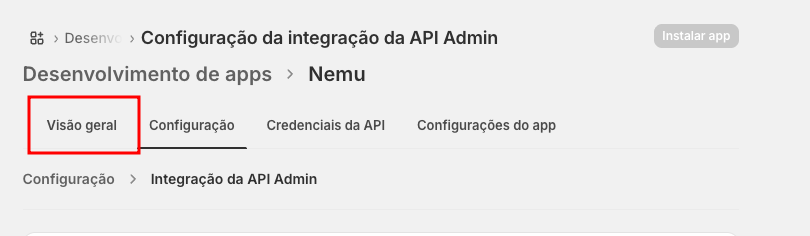
- Clique em Instalar app
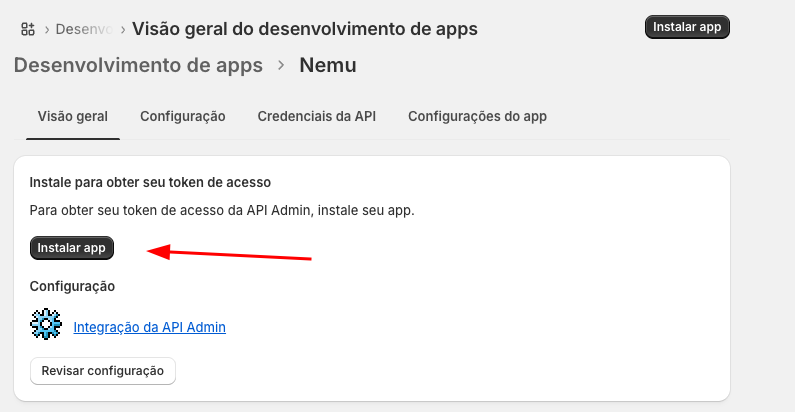
- Clique novamente em Instalar para confirmar
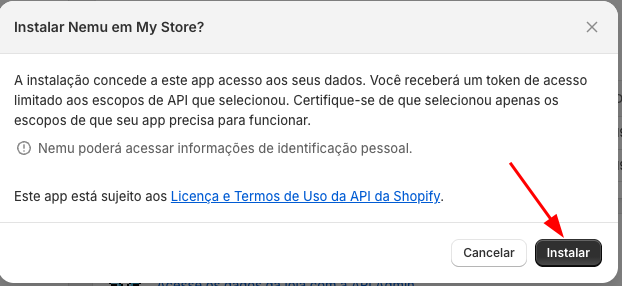
- Na Nemu acesse Configurações > Webhooks, pesquise por Shopify e clique em Conectar
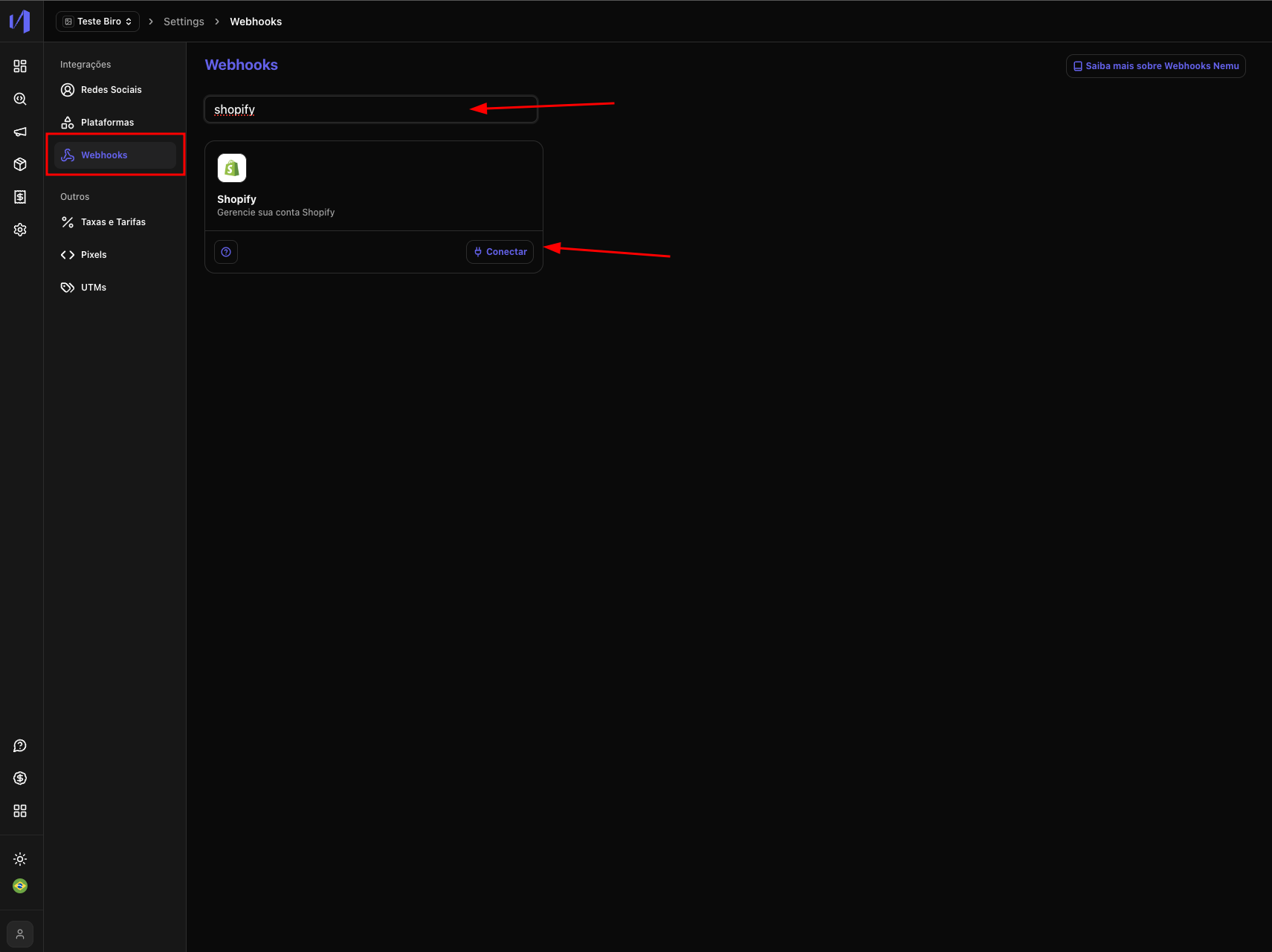
Copie as credenciais e cole-as nos respectivos campos de Webhooks na
plataforma da Nemu.
- Clique em Relevar token uma vez e, em seguida, no botão de Copiar
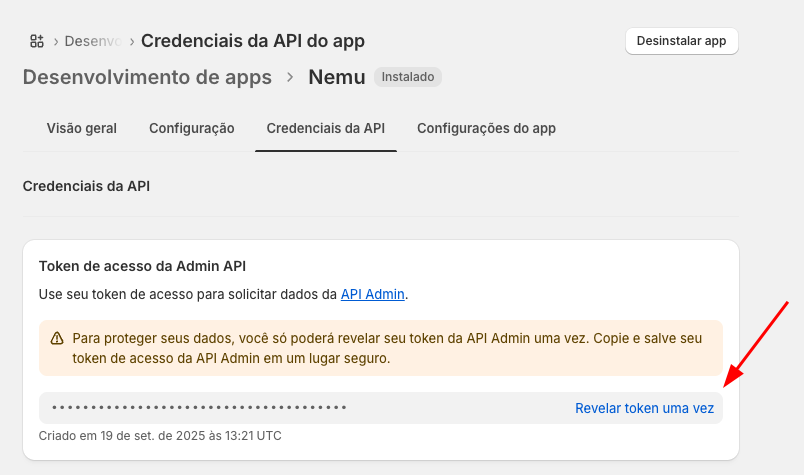
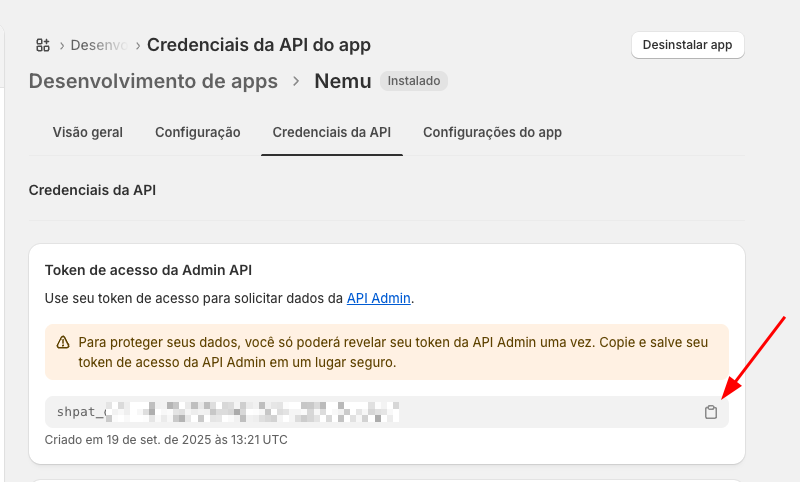
- Na mesma página, copie a Chave de API e a Chave secreta

- Cole as credenciais copiadas na Nemu
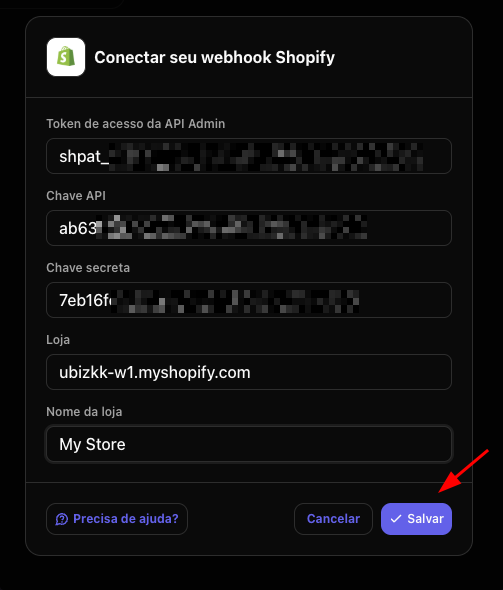
- Copie o Pixel personalizado gerado pelo Webhook
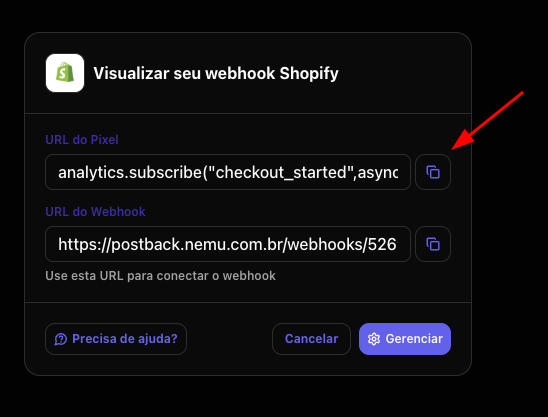
- Na Shopify, pesquise por Eventos de clientes e clique em Adicionar pixel personalizado
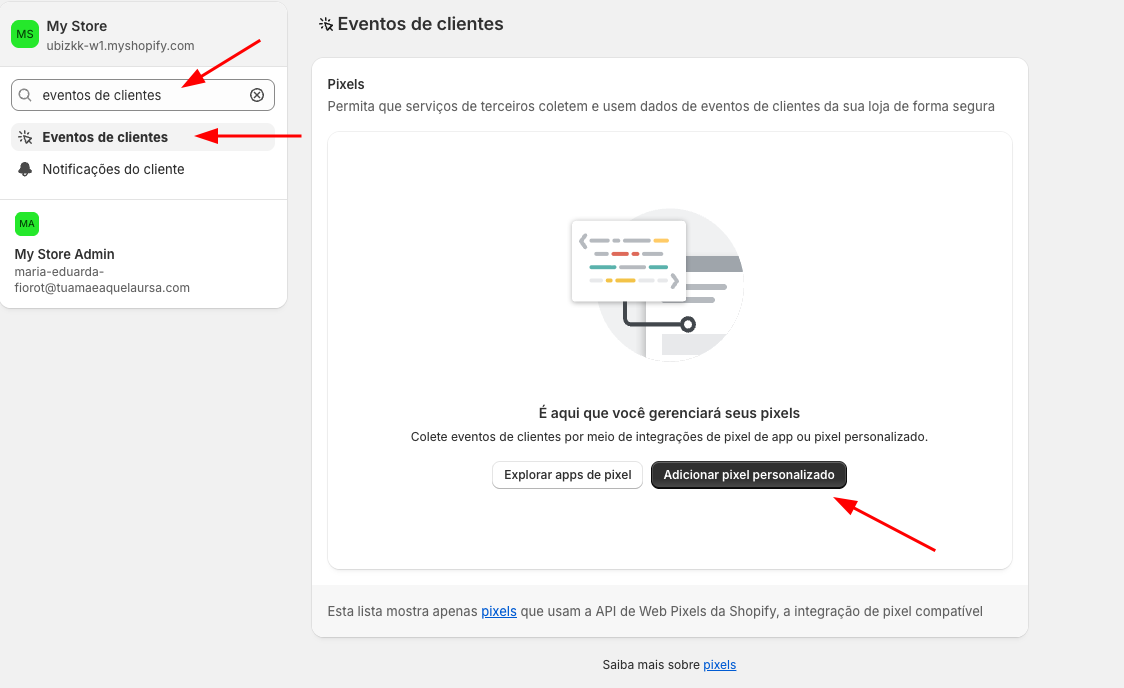
- Defina um nome para o Pixel e clique em Adicionar pixel
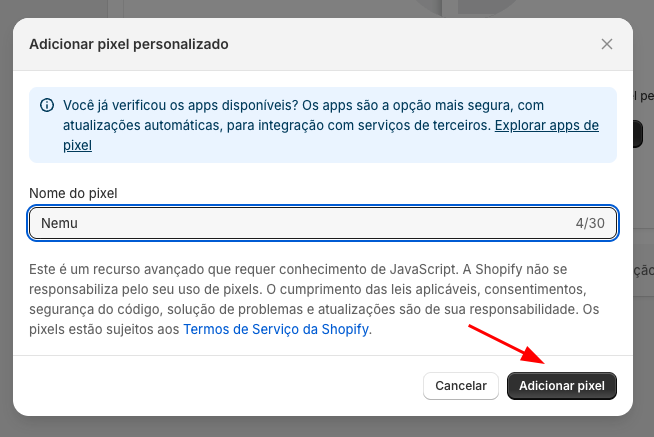
- Ne sessão Privacidade do Cliente, configure:
- Permissão: Não obrigatório
- Venda de dados selecione: Os dados coletados não se qualificam como venda de dados
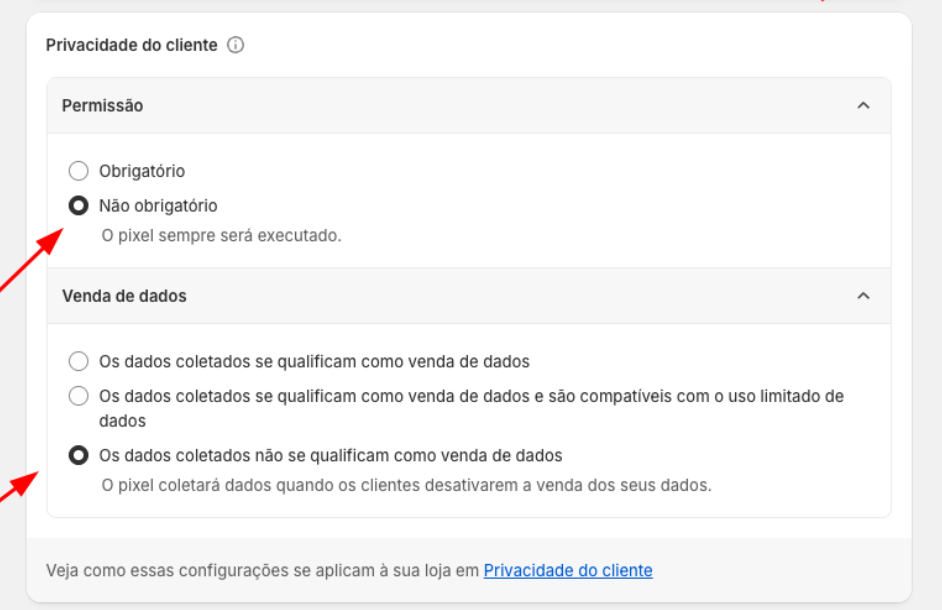
- Cole o código copiado no passo 17 e clique em Salvar
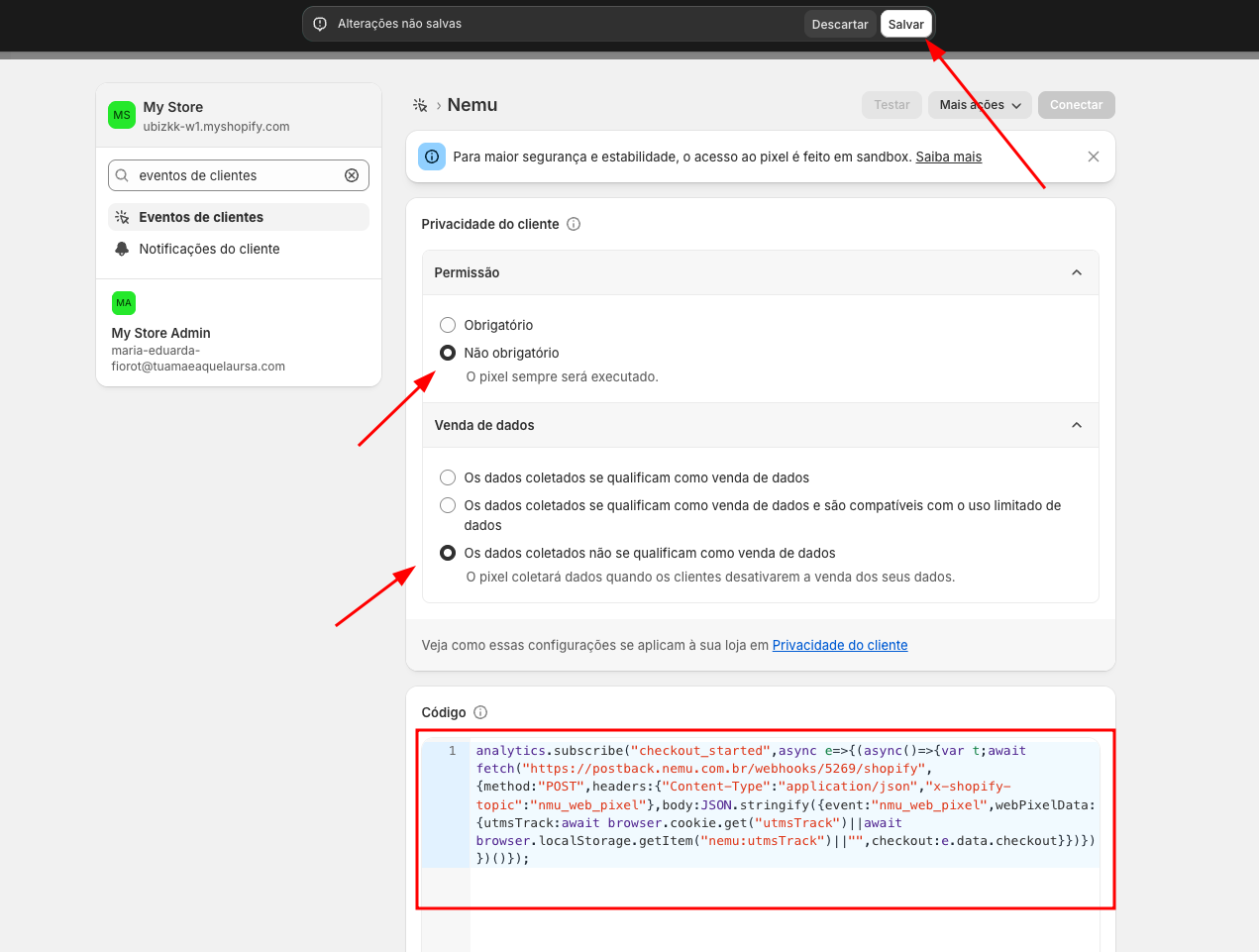
- Clique em Conectar no topo da página e confirme novamente em Conectar